Corso di perfezionamento sulla colorazione #4
Cenerentola
Benvenuti all’ultima lezione del Corso CODIJY per fotocoloristi. In questo esercizio rilassante imparerete a colorare la superficie scintillante dell’acqua. Avrete bisogno di:
Partecipate a questo corso con qualsiasi versione di CODIJY
Questa foto ha dettagli che richiedono tempo
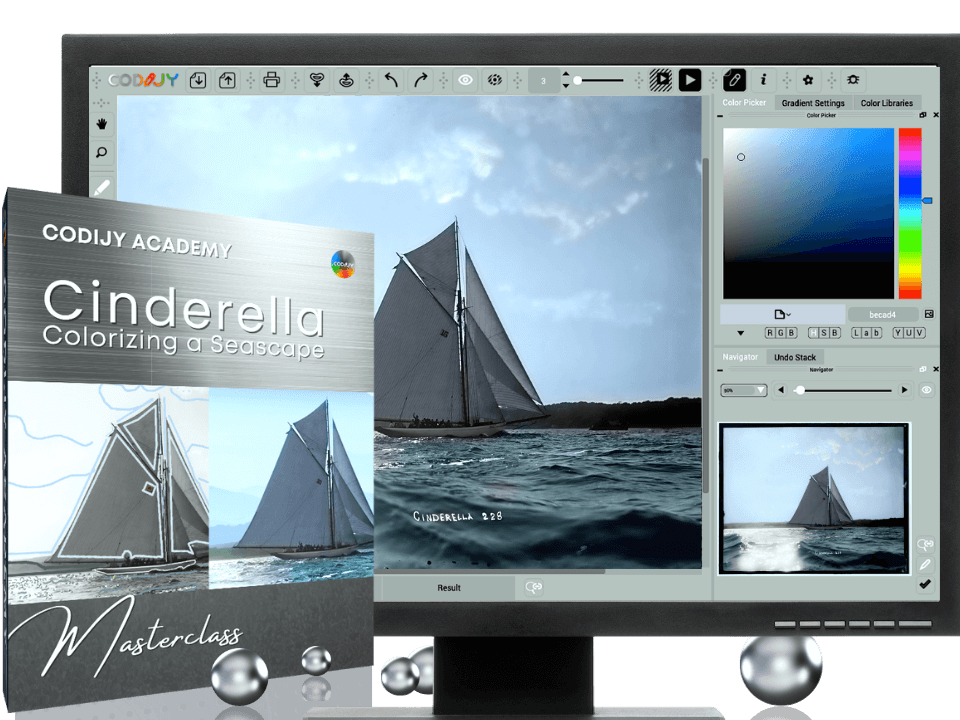
Cenerentola
Classe 4: Paesaggio

Cielo e Yacht
Lezioni magistrali
Cenerentola: Colorare un paesaggio marino
Cielo e yacht

Continuiamo il nostro viaggio nell’affascinante mondo della colorazione fotografica. Per la quarta sessione abbiamo scelto un intrigante paesaggio marino!
Come ultima sfida, cerchiamo di riprodurre i colori della superficie dell’acqua spumeggiante e frizzante in questa serena foto del 1900!
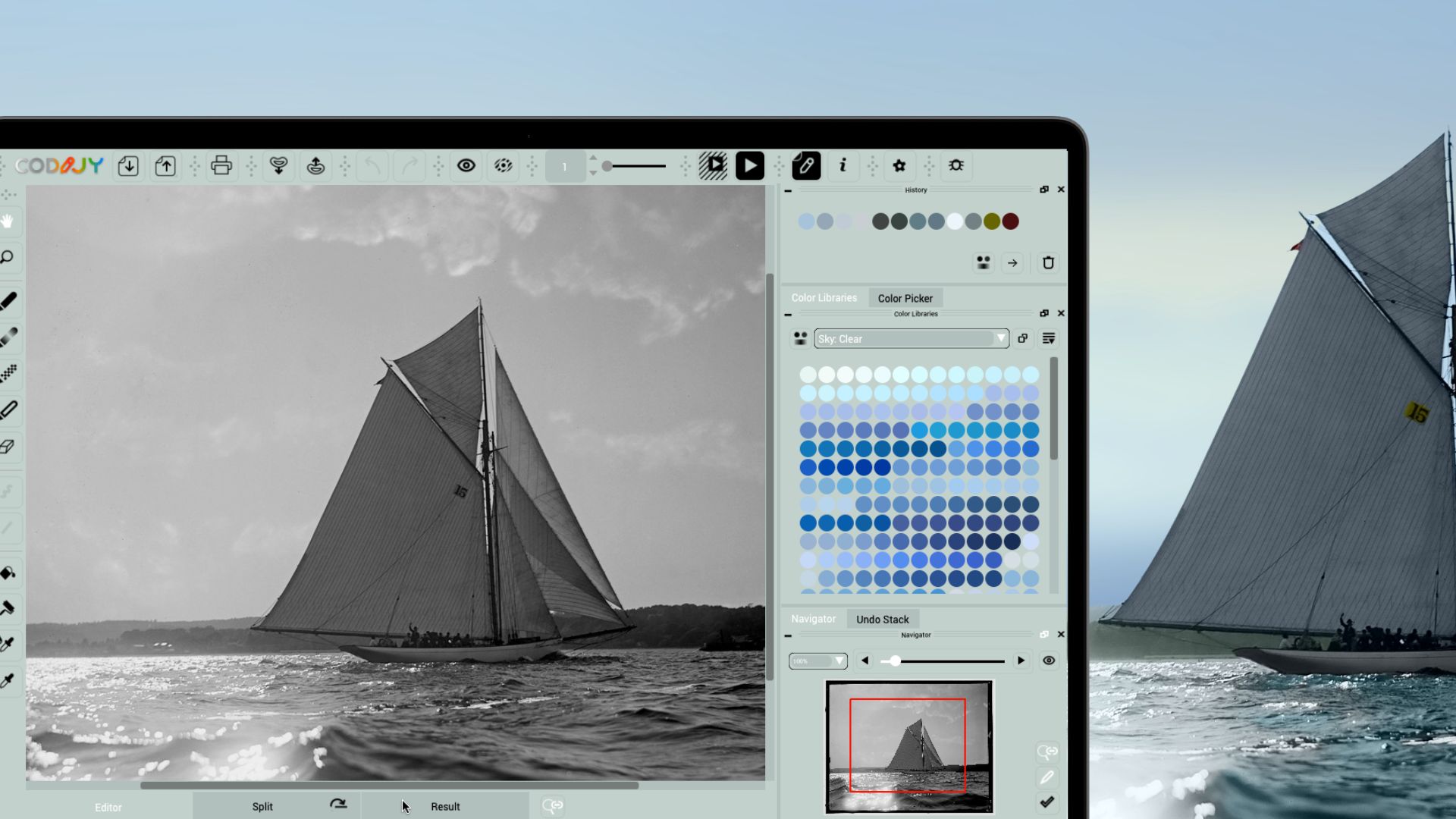
Lo scintillio della superficie dell’acqua è uno dei compiti più sofisticati e stimolanti anche per i coloristi-marinisti!


Cenerentola (1900). Fonte: Biblioteca del Congresso.
Imparerete a giocare con i toni di vari oggetti naturali e a nascondere le piccole imperfezioni.
Informazioni su questo corso
Ci aspettiamo che abbiate già una solida conoscenza delle operazioni di base di CODIJY, come l’impostazione della penna e la creazione di anteprime, quindi non entreremo nei dettagli per risparmiarvi la lettura.
In questa esercitazione ci concentreremo sulla scelta dei colori e sull’applicazione dei toni a oggetti complessi come il cielo e l’acqua.
La foto di esempio contiene alcuni dettagli che richiedono molto tempo! Per prendervi tutto il tempo necessario,
1
Preparatevi a colorare
Salvare Cinderella.mgd e aprirlo con un doppio clic. La tavolozza per questa lezione è disponibile nella Cronologia. Posizionarla in alto.
Per attivare il pannello Storia chiuso, richiamare il menu contestuale sull’area vuota della barra degli strumenti!
La Storia inizia con il tono del cielo. Seguono le nuvole (#2), le vele (#3), lo scafo (#4), la costa (#5,6), l’acqua (#7-10), ecc.
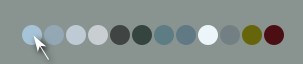
Se si utilizza Colorizer Pro, aprire le librerie.
Aprire le librerie
Per avere a portata di mano tutte le tavolozze necessarie, aprire le seguenti librerie nelle finestre fluttuanti:
- Cielo: Chiaro
- Vestiti: Camicie bianche
- Fogliame: Estate
- Acqua: Calma
Possiamo iniziare a lavorare sul cielo.
2
Aggiungere un colore al cielo
Inizieremo con l’applicazione del tono e passeremo alle nuvole.
Scegliere il tono del cielo
Osservate queste due immagini. Nella prima foto il cielo ha un gradiente evidente. Il colore dovrebbe dare al cielo una profondità visiva.
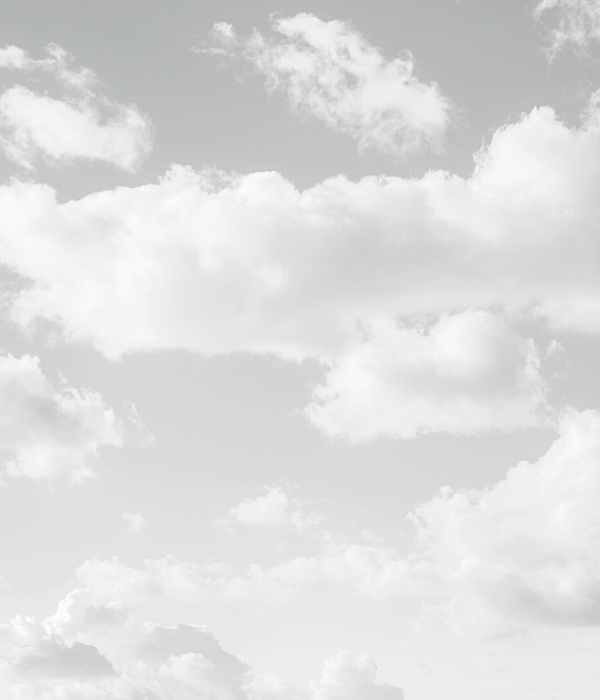
Cielo blu (2021)

Cenerentola (1900)
Purtroppo, questo gradiente è quasi assente nelle immagini sbiadite come la nostra. Per nascondere questa imperfezione, sceglieremo una tonalità di blu meno satura.
Scorrere la tavolozza “Cielo: Clear” una riga più in basso e selezionare una tonalità di blu chiaro (#9cbed7).
Ci aspettiamo che questa tonalità nasconda anche le imperfezioni minori.
Applicare le maschere all'area del cielo
Circoscrivere i bordi evidenziati delle nuvole, della costa e delle vele e generare un’anteprima.
Delineare le nuvole
Delineare le nuvole con un pennello da 5 pixel in modalità Mano libera. Assicurarsi di aggiungere maschere lungo i bordi più luminosi delle nuvole in alto.
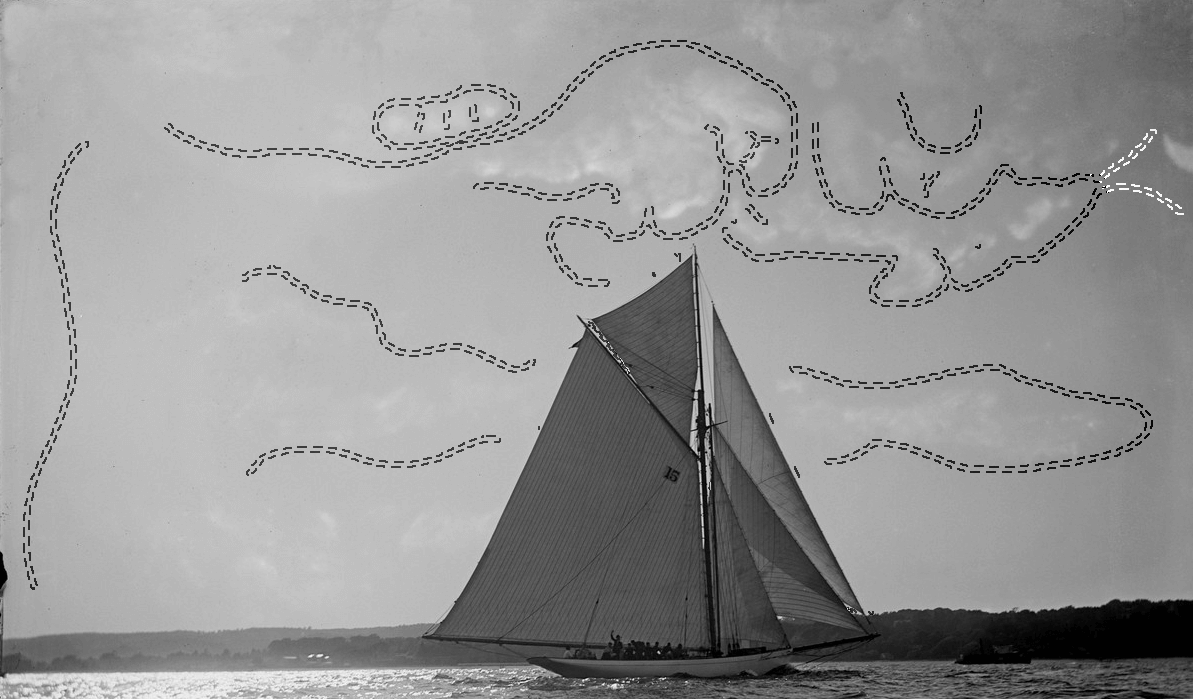
Delineare i contorni rettilinei
Passo 1. Delineare i bordi esterni delle vele e della costa con linee rette.

Fase 2: ridurre il pennello a 1 pixel, ingrandire la parte superiore dello yacht e inserire le maschere negli spazi tra le maschere e le vele.

Questa tonalità di blu chiaro ha aggiunto il tono di una nebbia delicata, nascondendo le piccole imperfezioni.
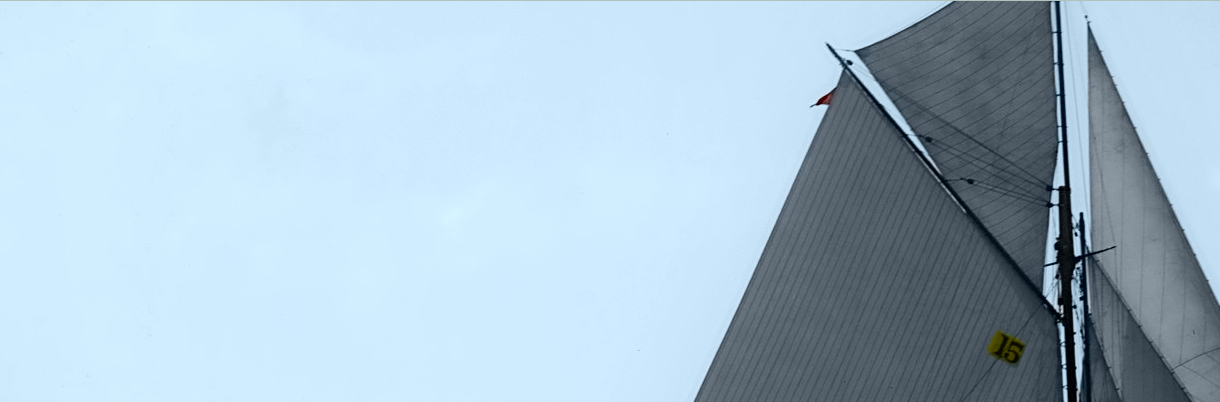
3
Applicare il colore alle nuvole
In misura non minore, il tempo ha influito sul contrasto delle nuvole nella nostra foto.
Poiché le aree sbiadite non assumeranno la tonalità naturale delle nuvole, metteremo in evidenza solo le punte più luminose.

Come il colore di qualsiasi oggetto bianco, la tonalità di una nuvola è un’ombra leggera della tonalità del cielo.
A seconda delle condizioni atmosferiche, le nuvole possono assumere le tonalità più chiare del blu, del rosa o del viola.
Regoliamo il tono del cielo per ottenere la tonalità delle nuvole.
Attivare l'anteprima istantanea
Proveremo diverse varianti, quindi attiviamo l’Anteprima immediata per l’area delle nuvole.
Selezionare l’area superiore nella finestra di dialogo Elaborazione parziale ![]() (Alt R/⌥R). Selezionare la casella di controllo Anteprima immediata.
(Alt R/⌥R). Selezionare la casella di controllo Anteprima immediata.
Ottenere la tonalità con lo strumento HSB Riverniciatura
Aggiungere un piccolo tratto di azzurro a qualsiasi nuvola e ridurne la saturazione.
A tale scopo utilizzare lo strumento HSB Repaint:
Passo 1. Fare clic sull’icona del rullo ![]() . Quindi fare clic sul tratto.
. Quindi fare clic sul tratto.
Passo 2. Ridurre: (S) 23 -> 10 e (B) 85 -> 83.
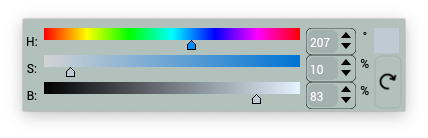
Si può provare a giocare con la saturazione e la luminosità. Se la nuvola diventa grigia, aumentare un po’ la saturazione. Selezionare quindi questo tono.
Selezionare la pipetta ![]() e fare clic sul tratto appena ridipinto.
e fare clic sul tratto appena ridipinto.
Aggiungere il nuovo tono ad altre nuvole con pochi tocchi. Controllare l’anteprima in tempo reale.
Nota: applichiamo il tono solo alle cime delle nuvole più evidenti. Questo enfatizzerà le aree luminose e lascerà le aree sbiadite di colore blu chiaro. Le nuvole appariranno delicate, come un elaborato dipinto d’epoca.
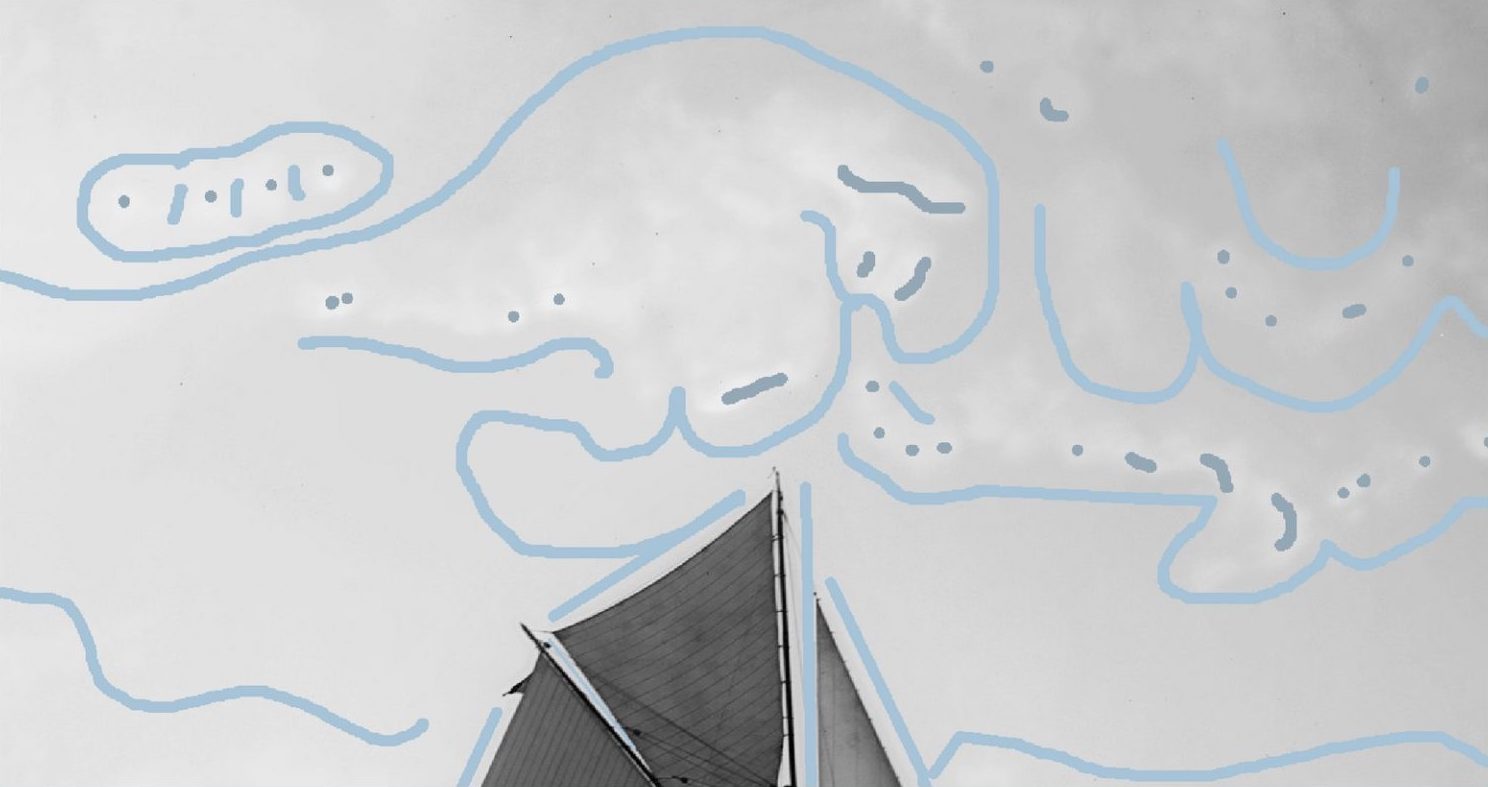
Possiamo passare agli altri soggetti.
4
Lo yacht e la linea di costa
La linea di riva e lo yacht hanno bordi dritti. Possiamo applicare maschere di linea, scegliendo i colori dalle librerie corrispondenti.

Se si utilizza CODIJY Colorizer Pro aprire: Vestiti: Camicie bianche e Fogliame: Estate.
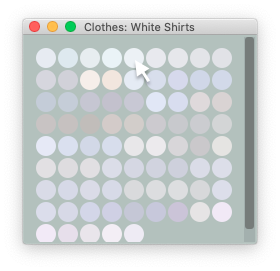
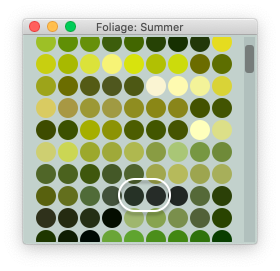
I toni verdi necessari si trovano scorrendo verso il basso!
In alternativa, utilizzare i colori #3-4 per le vele/lo scafo e #5-6 per la riva.
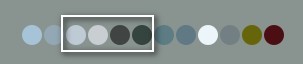
Delineare lo yacht.
Utilizzate i seguenti colori e modelli per ogni elemento.

Vele: #becad4

Costa ombreggiata: #404443

Scafo: #c9ced2

Riva illuminata: #364440
Aggiungete gli ultimi toni rossi e gialli della storia per colorare il numero e la punta della bandiera e otterrete questo fantastico risultato nitido!

Nella prossima e ultima parte coloreremo la superficie del mare!







